-
图文设置 win7 64位 ghost系统操作失误删除了文件的思路
- 发布日期:2021-02-26 05:00:31 作者:bag198技术 来 源:http://www.bag198.com
win7 64位 ghost系统操作失误删除了文件的问题司空见惯;不少人觉得win7 64位 ghost系统操作失误删除了文件其实并不严重,但是如何解决 win7 64位 ghost系统操作失误删除了文件的时候,会发蒙,不知道怎么办。 别担心,教你两招,轻松搞定。 右键点击桌面“计算机”图标,选择“属性”,打开“系统”窗口。在左侧窗格中,切换到“系统保护”选项卡。 打开“系统保护”就可以了。如果没太懂,请看下面win7 64位 ghost系统操作失误删除了文件的解决方法的更多介绍。
以前版本作为还原点的一部分被自动保存。如果打开系统保护,Win7将自动创建自上次创建还原点以来已修改的文件和文件夹的以前版本。通常每天创建一次还原点。如果磁盘已分区,或者计算机上有多个硬盘,则需要打开其他分区或磁盘上的系统保护。Win7备份在您备份文件时也会创建以前版本。打开系统保护的方法如下:
右键点击桌面“计算机”图标,选择“属性”,打开“系统”窗口。在左侧窗格中,切换到“系统保护”选项卡。
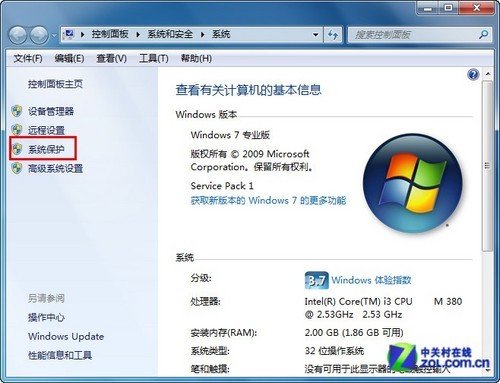
打开“系统保护”
在“保护设置”列表中,选中需要开启还原点设置的驱动器,点击“配置”按钮。
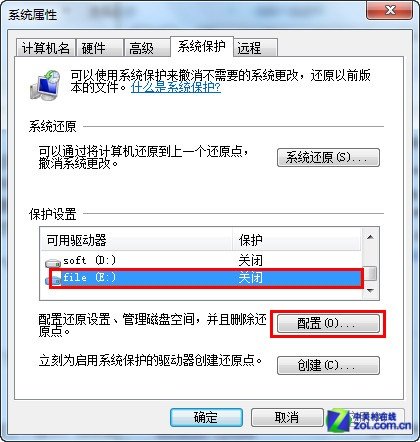
配置还原设置
在还原设置下有三个选项,如果要打开还原系统设置和以前版本的文件的功能,请单击“还原系统设置和以前版本的文件”;如果要打开还原以前版本的文件的功能,请单击“仅还原以前版本的文件”。
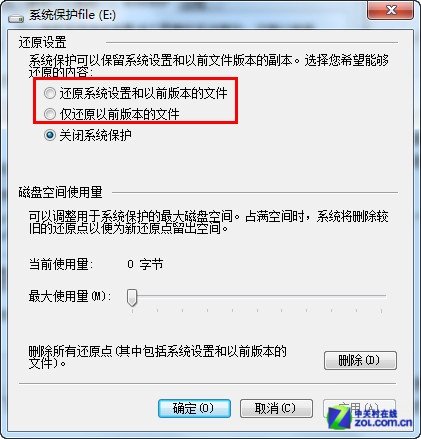
选择需要还原的内容
最后,点击“确定”按钮保存设置,以后再出现文档误修改、误删除等情况时,只要用鼠标右键点击该文件,然后打开“属性”,切换到“以前的版本”选项卡,在列表中就会显示最近几个版本,选择你想要还原到的那个版本就可以了。
关于win7 64位 ghost系统操作失误删除了文件的解决方法就给大家介绍到这边了,如果你也有遇到这样的情况,就可以采取上面的方法步骤来进行解决,相信这篇文章一定可以帮到大家!
 萝卜家园 Ghost Win7 64位纯净版 v2019.02
萝卜家园 Ghost Win7 64位纯净版 v2019.02 雨林木风 Ghost Win7 32位纯净版下载 v2019.02
雨林木风 Ghost Win7 32位纯净版下载 v2019.02